Difference between revisions of "RU/kb/70000030"
((checkpoint save)) |
((checkpoint save)) |
||
| Line 9: | Line 9: | ||
Однако при попытке открыть в OS Linux удаленный ресурс по ssh, sftp, smb и иным распространенным протоколам вызывает ошибку "Несуществующий объект. Файл не существует" [[File:File_open1.png]] | Однако при попытке открыть в OS Linux удаленный ресурс по ssh, sftp, smb и иным распространенным протоколам вызывает ошибку "Несуществующий объект. Файл не существует" [[File:File_open1.png]] | ||
Однако, в других программах данный прием удается (речь идет о разнообразных X-WindowManager (WM) и Desktop Enviroment (DE), но, в основном, в KDE и GNOME) | Однако, в других программах данный прием удается (речь идет о разнообразных X-WindowManager (WM) и Desktop Enviroment (DE), но, в основном, в KDE и GNOME) | ||
| − | + | ||
| − | + | ||
| − | + | ||
| − | + | ||
| − | + | ||
| − | + | ||
| − | + | ||
| − | + | ||
Пункты меню: '''Меню''' → '''Меню''' → '''Меню''' → '''Меню''' → '''Меню''' | Пункты меню: '''Меню''' → '''Меню''' → '''Меню''' → '''Меню''' → '''Меню''' | ||
| Line 30: | Line 23: | ||
Откроется дополнительный диалог, в который надо ввести имя пользователя и пароль. [[File:File_dialog2.png]]При правильном введении логина и пароля на удаленный ресурс вы увидите иерархию файловых структур на удаленном ресурсе. Выберите и откройте необходимый файл, работайте с ним как с локальным. | Откроется дополнительный диалог, в который надо ввести имя пользователя и пароль. [[File:File_dialog2.png]]При правильном введении логина и пароля на удаленный ресурс вы увидите иерархию файловых структур на удаленном ресурсе. Выберите и откройте необходимый файл, работайте с ним как с локальным. | ||
| − | |||
| − | + | ||
| − | + | ||
| − | + | ||
| − | + | ||
| − | + | ||
| − | + | ||
| − | + | ||
| − | + | ||
| − | + | ||
| − | + | ||
| − | + | ||
| − | + | ||
| − | + | ||
| − | + | ||
| − | + | ||
| − | + | ||
| − | + | ||
| − | + | ||
</Область описания решения> | </Область описания решения> | ||
<section end=answer/> | <section end=answer/> | ||
| Line 57: | Line 33: | ||
<section begin=signature/> | <section begin=signature/> | ||
| − | + | <!-- 1 -->{{RU/documentation/signyear|<Login>|<А. А. Рыбак>|<год 2010>}} | |
| − | + | ||
| − | + | ||
| − | + | ||
| − | + | ||
| − | + | ||
| − | <!-- 1 -->{{RU/documentation/signyear|<Login>|< | + | |
| − | + | ||
| − | + | ||
<section end=signature/> | <section end=signature/> | ||
{{KbSettingsBottom}} | {{KbSettingsBottom}} | ||
Revision as of 19:55, 11 June 2010
База Знаний: Настройка. Рабочее окружение Apache OpenOffice
Template:RU/documentation/needsrework
Стандартный диалог открытия файлов Openoffice.org дает возможность открывать файлы на удаленных сетевых ресурсах по HTTP и FTP протоколам.
Однако при попытке открыть в OS Linux удаленный ресурс по ssh, sftp, smb и иным распространенным протоколам вызывает ошибку "Несуществующий объект. Файл не существует" 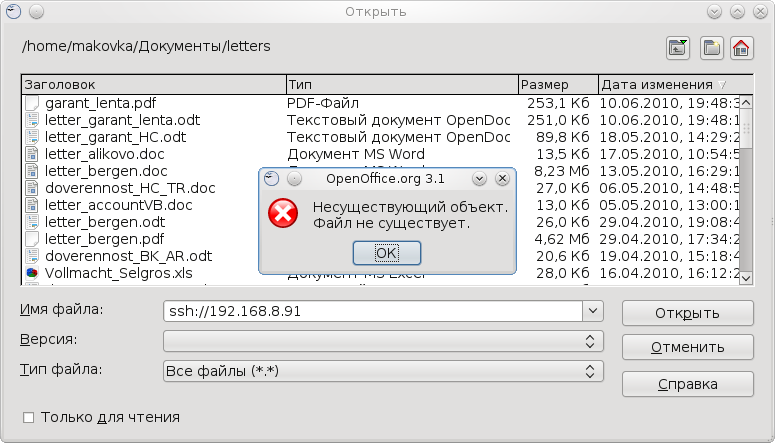 Однако, в других программах данный прием удается (речь идет о разнообразных X-WindowManager (WM) и Desktop Enviroment (DE), но, в основном, в KDE и GNOME)
Однако, в других программах данный прием удается (речь идет о разнообразных X-WindowManager (WM) и Desktop Enviroment (DE), но, в основном, в KDE и GNOME)
Пункты меню: Меню → Меню → Меню → Меню → Меню
Для обеспечения работы с удаленными файловыми ресурсами в OS Linux надо воспользоваться встроенной в это семейство операционных систем поддержкой сетевых интерфейсов.
Передадим системному окружению переменную OOO_FORCE_DESKTOP=kde в случае kde и OOO_FORCE_DESKTOP=gnome и вызовем OpenOffice.org командой <installpath>/soffice, или, что то же самое командами
$OOO_FORCE_DESKTOP=kde soffice
или
$OOO_FORCE_DESKTOP=gnome soffice
После выполнения этих команд откроем диалог из меню Файл→Открыть и введем в него строку ssh://<server_URL>:/<local_server_path>
Откроется дополнительный диалог, в который надо ввести имя пользователя и пароль. 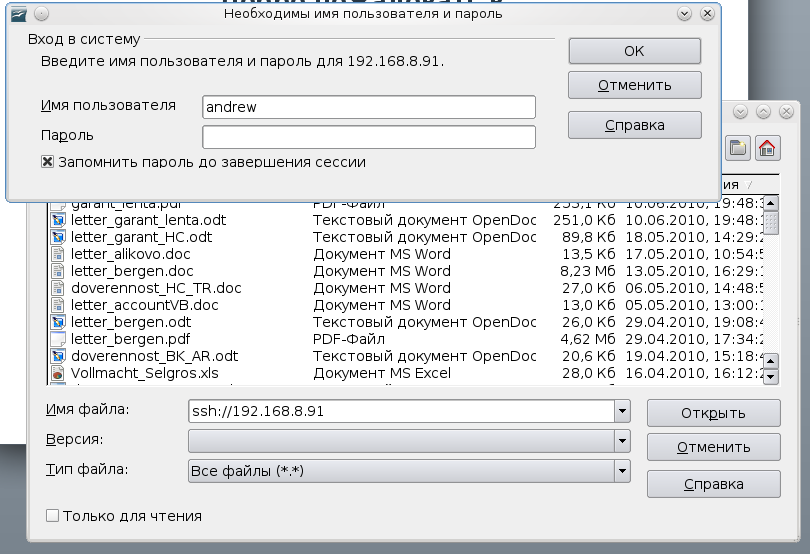 При правильном введении логина и пароля на удаленный ресурс вы увидите иерархию файловых структур на удаленном ресурсе. Выберите и откройте необходимый файл, работайте с ним как с локальным.
При правильном введении логина и пароля на удаленный ресурс вы увидите иерархию файловых структур на удаленном ресурсе. Выберите и откройте необходимый файл, работайте с ним как с локальным.
</Область описания решения>